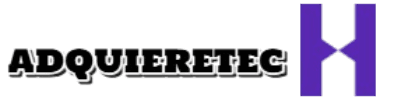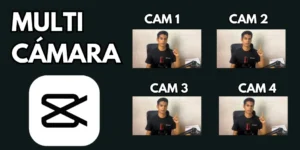La edición de videos ha dado un salto significativo con la llegada de la edición multicámara en CapCut. Esta herramienta, presente en la versión 5.4.8, está diseñada para facilitar la edición de entrevistas y podcasts grabados con múltiples cámaras. Si estás interesado en maximizar tus habilidades de edición, sigue leyendo para descubrir cómo esta función puede transformar tu proceso creativo.
Edición Multicámara en CapCut
CapCut ha lanzado una herramienta que promete revolucionar la manera en que editamos contenido audiovisual. La edición multicámara permite integrar y sincronizar varias tomas en un solo proyecto, ideal para entrevistas o podcasts. Aunque suena complejo, el proceso es sencillo y eficiente, permitiendo que incluso los editores menos experimentados puedan sacar el máximo provecho.
¡Comienza a Crear con CapCut!
Únete al programa de afiliados de CapCut y comienza a crear increíbles videos de forma fácil y profesional. ¡No te pierdas la oportunidad de ser parte de esta comunidad de creadores!
Para comenzar, es esencial importar todos los clips de video que deseas usar. En mi caso, utilicé tres videos de una entrevista con Mauricio, cada uno representando una cámara distinta. La clave está en colocar una toma sobre la otra, como de costumbre en la edición multicámara, y sincronizar el video con el audio.
Sincronización y Configuración
La sincronización es crucial para garantizar que todas las tomas estén perfectamente alineadas. CapCut ofrece una opción automática para sincronizar video y audio, lo que simplifica enormemente el proceso. Una vez sincronizados, puedes activar la función de multicámara creando clips de varias cámaras.
Es importante mencionar que CapCut permite trabajar con proxies, videos de menor calidad que facilitan la edición en computadoras menos potentes. Esto no afecta la calidad final del video exportado, permitiendo una edición fluida y rápida.
Interfaz de Edición Multicámara
La interfaz de CapCut cambia ligeramente al activar la edición multicámara. A la derecha, verás una vista previa en vivo, mientras que a la izquierda tendrás un switcher estilo televisión que te permite seleccionar las tomas que deseas mostrar en cada momento. Puedes alternar entre cámaras usando el teclado, lo que hace que el proceso sea rápido e intuitivo.
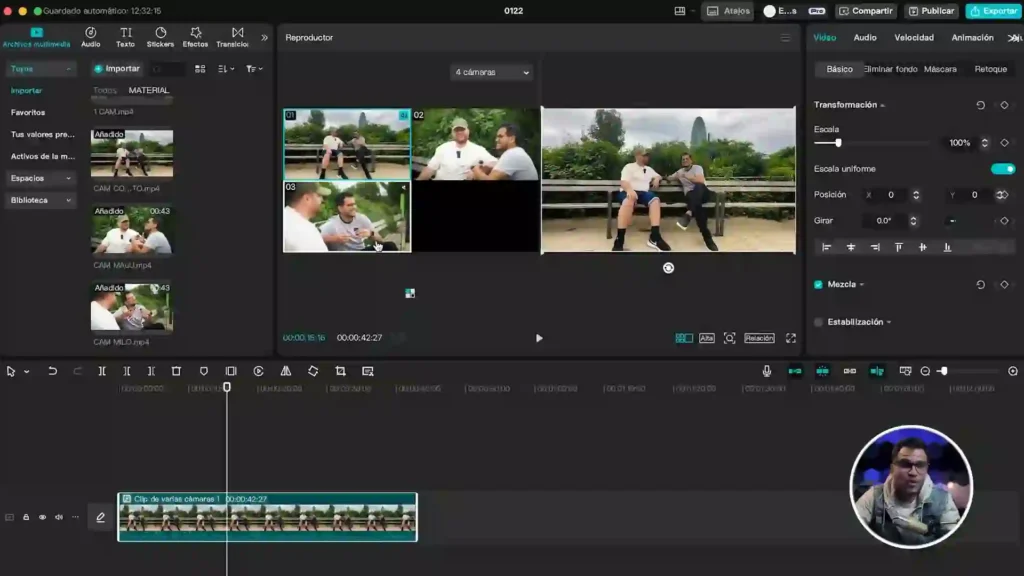
Durante la edición, puedes cambiar fácilmente entre las diferentes tomas. Si te equivocas, no hay problema: simplemente selecciona la toma incorrecta y cámbiala por la correcta. Esta flexibilidad es una de las mayores ventajas de la edición multicámara en CapCut.
Trabajar con una Sola Cámara
¿Qué pasa si solo tienes una cámara? Sorprendentemente, aún puedes aplicar la técnica de multicámara. La clave está en grabar a 4K para poder escalar y crear diferentes encuadres a partir de una sola toma. Esto requiere que los personajes estén más separados y grabar en una resolución alta para no perder calidad.
Para lograrlo, duplica el clip original y aplica diferentes escalas y posiciones para simular múltiples tomas. A partir de aquí, el proceso es el mismo que con varias cámaras: sincroniza y crea clips de varias cámaras en CapCut.
Exportación y Calidad
Al exportar tu proyecto, asegúrate de ajustar la resolución para mantener la calidad deseada. Aunque trabajes con proxies o escalas, la exportación en alta calidad garantiza que el resultado final sea profesional y atractivo.
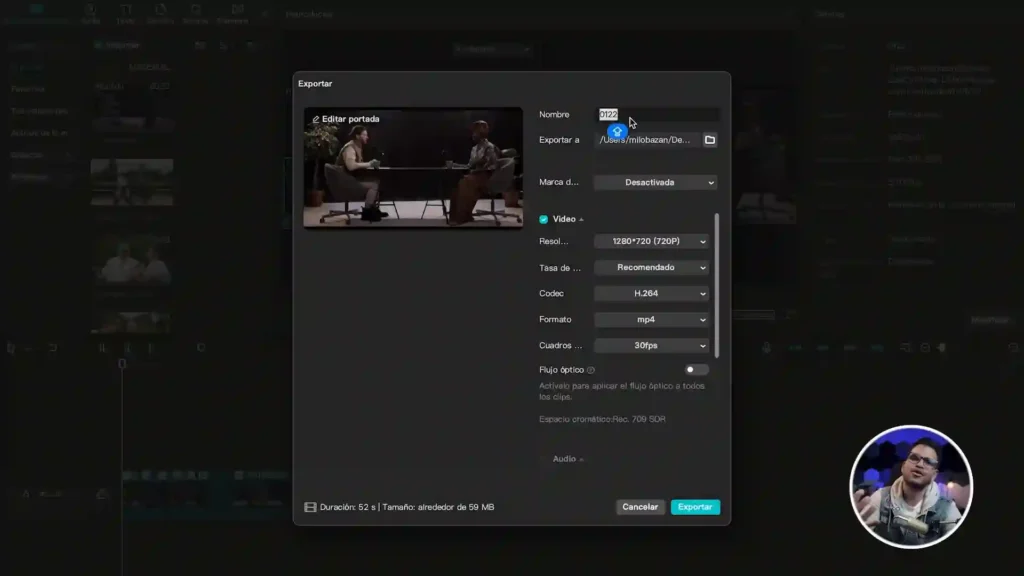
Recuerda que la calidad se verá afectada si decides exportar en resoluciones más bajas de lo que grabaste, pero CapCut maneja esto de manera eficiente para minimizar la pérdida de calidad.
Con la versión 5.4.8, CapCut no solo reafirma su posición como líder en la edición de video, sino que también demuestra su compromiso con la innovación y la accesibilidad.
Conclusión
La herramienta de edición multicámara de CapCut es un cambio de juego para creadores de contenido que buscan mejorar su flujo de trabajo. Ya sea que trabajes con múltiples cámaras o solo una, CapCut ofrece soluciones innovadoras y fáciles de usar que te permiten centrarte en el aspecto creativo de la edición.
Si aún no tienes acceso a esta herramienta, no te preocupes. CapCut está implementando sus funciones de manera progresiva, así que pronto podrás disfrutar de todas sus ventajas. Mientras tanto, explora las posibilidades que ofrece y cuéntanos en los comentarios cómo planeas usar la edición multicámara en tus próximos proyectos. ¡Nos encantaría saber de ti!
Gracias por acompañarme en esta exploración de CapCut y sus nuevas funcionalidades. No olvides suscribirte y dejar tus comentarios para seguir aprendiendo juntos sobre este fascinante mundo audiovisual.